如何在Microsoft Word中输入俄语重音符号
http://ey.yinghuaedu.com 来源:英华教育(青岛)语言中心 发布时间:2012-09-06 12:16:42
如何在Microsoft Word中输入俄语重音符号---英华教育(青岛)语言中心,筒子们在word文档中打俄语,但是希望看到单词的重音却不知道怎么办,这点我也同样苦恼过,果然是高科技信息化时代。
首先,你的Windows系统应当安装了“多语言支持”和俄文输入法,然后才可能输入俄文重音符号。
一、使用符号快捷键。
输入单个重音符号时这种方法是最简单的:把光标移在你所需要打重音符号的字母后面,在键盘上输入数字“0301”,然后按组合键“Alt+X”,刚才输入的数字马上消失了,而前面那个字母上面就出现了重音符号。(如果你的计算机上并没有正确安装多语言支持,就不会出现重音符号,而只是出现一个小方框!)
二、用“插入符号”法。
步骤如下:
1)在菜单上上选[插入]?[符号],弹出对话框;
2)在“字体”选框中选择非中文字体(Times New Roman、Arial、Courier New之类的都可以),在“子集”中选择“组合用发音符”,你可以在列表中找出“ ?”符号(如果没有正确安装多语言支持,就看不到这些符号),按[确定]按钮即可插入俄文中使用的重音符号。
三、设置宏,降低重音符号位置。
用上面两种方法输入的重音符号有点问题:它离字母顶端太远,看上去不合适。我们可以通过改变字符格式的办法来处理它(通过[格式]?[字体]?[字符间距]?[位置]),但这种办法太烦。建议读者用下面这个方法建立一个“宏”(Word里的所谓“宏”,就是包含一系列操作的小程序)。
步骤1:点击[工具]?[宏]?[宏],就会弹出一个对话框。在“宏名”输入框中输入“Ru_emphasize”,然后点出[创建]按钮,就会弹出新的编辑窗口。
步骤2:在这个编辑窗口中已经有一些文字,就在“宏在某月某日由某人创建”的语句与“End Sub”之间输入以下语句:
Selection.Font.Position = -2
Selection.InsertSymbol Font:="Times New Roman", CharacterNumber:=769, Unicode:=True
Selection.Font.Position = 0
然后关闭这个窗口,回到Word编辑窗口中。
步骤3:点击[工具]?[自定义],在弹出的对话框中,点击下方的[键盘]按钮,就会弹出新的对话框。在这个对话框中可以设置自定义的快捷键。先在“类别”列表中找到“宏”,可以看到右边的“宏”列表中出现了“Ru_emphasize”。点击选中它。把光标移到“请按新快捷键”输入框中时,按下“Ctrl”键和“`”键,然后点击[指定]按钮,在“当前快捷键”中会出现“Ctrl + ` ”,这样就把“Ctrl + ` ”指定为输入重音符号的快捷键了。
这样,以后Word中输入俄文时只按“Ctrl+` ”组合键,就可以很容易地输入重音符号。












 (高老师)
(高老师)